Come probabilmente saprai, come sulla maggior parte dei dispositivi elettronici alimentati in modalità wireless, è la batteria la parte soggetta a usura per eccellenza di un OPPO Find X5. È quindi importante prestargli attenzione e fare di tutto per ottimizzarne la longevità. Nel caso in cui tu abbia dei dubbi sullo stato di usura del tuo, sei sull'articolo giusto. Abbiamo scritto questo articolo per aiutarti nella tua ricerca.
In effetti, ora lo scoprirai come controllare lo stato della batteria di un OPPO Find X5? Per fare questo, prima di tutto, vedremo brevemente il motivo per cui è davvero fondamentale sapere dove si trova la tua batteria. Poi, vari test in modo da conoscere lo stato di salute della batteria del tuo OPPO Find X5. Prima visivamente e poi due test interni.
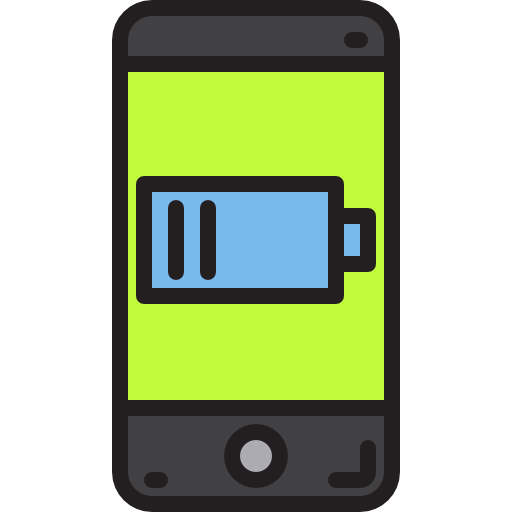
Perché è importante controllare lo stato della batteria del tuo OPPO Find X5?
Iniziamo quindi il nostro articolo scoprendo l'interesse di conoscere lo stato di usura della batteria del tuo OPPO Find X5. Te lo abbiamo brevemente spiegato nell'introduzione, il grosso problema che ti può capitare con uno smartphone è che la batteria dà il fantasma… E chi dice batteria scarica dice cellulare inutilizzabile! Tuttavia, ora è possibile cambia la batteria del tuo OPPO Find X5, abbiamo prodotto una guida per aiutarti su questo argomento.
Tuttavia, prima di cambiarlo, assicurati che sia in cattive condizioni. A volte è solo a causa di a uso troppo intenso , A caricatore sbagliato quello sta affrontando problemi di batteria sul suo OPPO Find X5. Per assicurarti che la tua batteria non mostri davvero segni di debolezza, esegui i seguenti test.
Come testare lo stato della batteria del tuo OPPO Find X5?
Controlla visivamente lo stato di usura della batteria del tuo OPPO Find X5
Passiamo ora ai vari test che puoi intraprendere per scoprire lo stato di usura della batteria del tuo OPPO Find X5. Partiamo da una base prova visiva. Poiché le batterie sono fatte di sostanze chimiche e metalli, a volte capita, se hai esposto il tuo cellulare a temperature troppo elevate, se è stato lasciato alla luce diretta del sole, se è stato in carica troppo a lungo, che la batteria si deformi.. .
Purtroppo, questo test visivo è sempre meno facile da eseguire perché la maggior parte degli smartphone è ormai sigillata e la scocca non può essere rimossa rapidamente. Nel caso in cui sulla tua versione del tuo OPPO Find X5 tu possa farlo, osservare la forma della batteria e cercare ruggine o irregolarità che indicherebbero una batteria danneggiata da sostituire rapidamente altrimenti rischio di esplosione o incendio.
Controlla lo stato di usura della batteria del tuo OPPO Find X5 tramite il menu segreto
Secondo test per la batteria del tuo OPPO Find X5! C'è un menu segreto che poche persone conoscono. È utile quando si desidera accedere o testare i diversi componenti o funzionalità del telefono cellulare. Nella nostra situazione ci dai la possibilità di controllare 3 dati: il livello della batteria, lo stato di salute della batteria e la tensione di quest'ultima. Per arrivarci:
- Apri l'app » Telefono » del tuo OPPO Find X5
- Registrati * # * # * # * # 4636
- Nel menu che compare vai su » Informazioni sulla batteria »
- Controlla il numero indicato nella categoria » Livello della batteria ", Deve essere maggiore di 80 , altrimenti annuncia che la batteria inizia a stancarsi
- Infine, confronta il valore in » Voltaggio batteria con il valore sulla scatola del tuo OPPO Find X5. Se è più basso, indica anche che la batteria è scarica.
Verifica se la batteria del tuo OPPO Find X5 è sana con un'applicazione
Infine, ultimo test, nel caso in cui non riesca ad accedere al menu nascosto di Android o si preferisca utilizzare un'applicazione per controlla lo stato della batteria del tuo OPPO Find X5 , nota che ce ne sono una moltitudine, abbiamo scelto di rivelarti CPU-Z , un'app progettata per conoscere i componenti e il loro stato su un telefono cellulare o un computer, avrai accesso alle stesse informazioni del menu nascosto di Android:
- Vai al Google Play Store, scarica e installa CPU-Z sul tuo OPPO Find X5
- Apri l'applicazione, vai alla »scheda batteria »
- Guarda la sezione » Salute e benessere "Che ti darà le condizioni generali della tua batteria, così come" Tensione »Che puoi confrontare con i dati di fabbrica
Se stai cercando quanti più tutorial possibili per diventare un maestro di OPPO Find X5, ti invitiamo a consultare gli altri tutorial nella categoria: OPPO Trova X5.
